
U-NEXTってダウンロード機能があって便利ですよね。
Wi-Fiがあるところであらかじめダウンロードしておけば、移動時間や屋外で遊ぶときなどでも動画を楽しめるのです。
このように通信を使わず動画を再生することを「オフライン再生」といいます。
- ダウンロード機能とオフライン再生が使えるのはアプリだけ
- オフライン再生ができるのは1契約につき1台まで
- ダウンロードしすぎると容量がいっぱいになる
- ダウンロード動画にも視聴期限がある
- 一度ログアウトすると動画が消える
U-NEXTのダウンロード機能とオフライン再生についてまとめると、上記のようになります。
これだけあれば十分ですよね。今回はダウンロードについてわかりやすく説明してきましょう!
▼こちらの記事も読まれています
 U-NEXTの登録方法まとめ!iPhoneユーザーは注意点が多いから気をつけてね
U-NEXTの登録方法まとめ!iPhoneユーザーは注意点が多いから気をつけてね
ダウンロード機能とオフライン再生はアプリから!
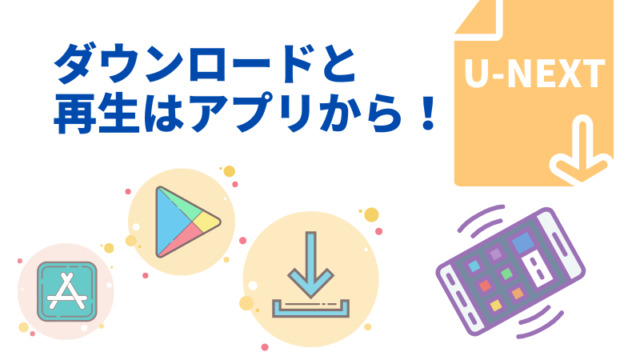
U-NEXTのダウンロード機能とオフライン再生は、スマホとタブレットのアプリからでないと使えません。
ブラウザを経由した場合は、ダウンロードボタンが現れない構造になっています。
実際のダウンロード手順は下記を参考にしてください。
1, U-NEXTアプリを起動
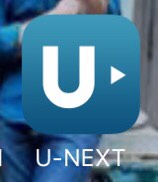
まずはU-NEXTのアプリを起動させてください。
2, ダウンロードしたい作品を選択
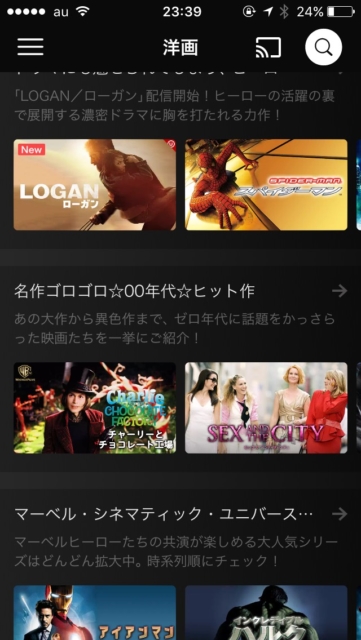
つぎに自分がダウンロードしたい作品を選びます。
左上の「三」マークをタップすればメニュー画面が開くので、そこからジャンル検索ができます。
今回ダウンロードするのは「チャーリーとチョコレート工場」です。
3, 下にスクロールしてダウンロードボタンをタップ
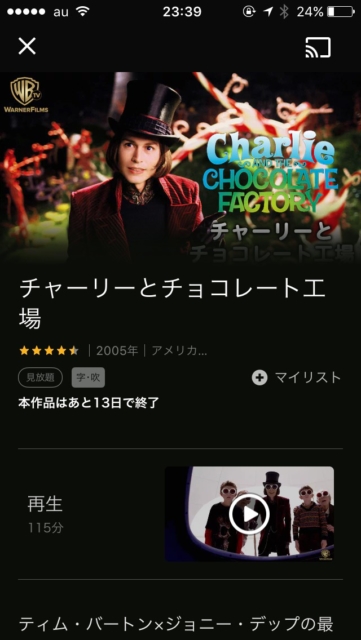
見たい作品をタップしたら、下にスクロールしてダウンロードボタンをタップします。
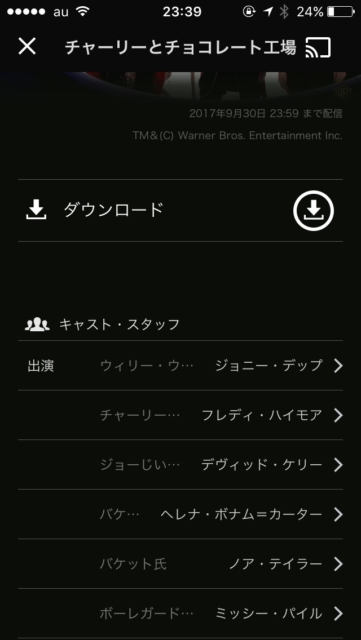
もし「×」マークが付いていたら、ダウンロードできません。
一部、非対応の作品があるということを覚えておきましょう。
4, ダウンロードが終了するのを待つ
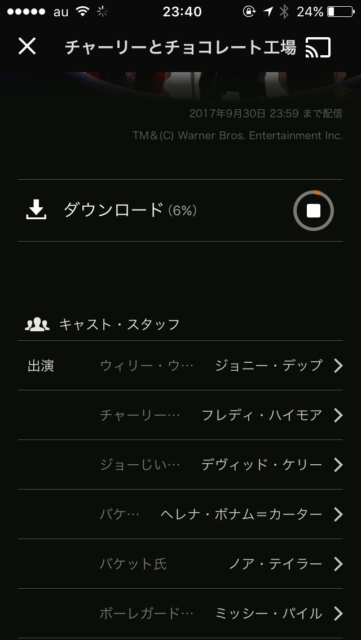
あとはダウンロードが終了するのを待つだけ。
2時間程度の映画の場合、所要時間は10分ほどです。
通信環境が安定しない場合は、もう少し時間がかかると思います。
U-NEXTでオフライン再生をする手順
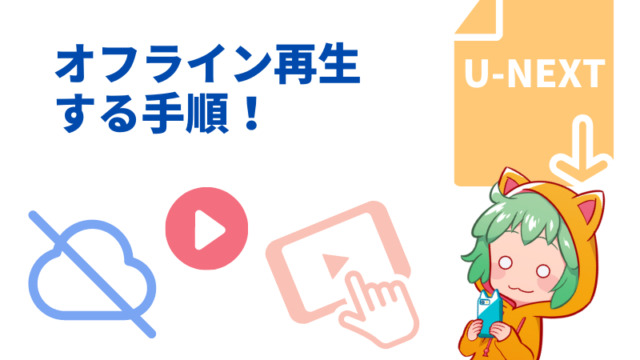
ダウンロードが終わったら、つぎはオフライン再生です。
これも手順はカンタンなので、サクッと解説していきますね。
1, メニュー画面から「ダウンロード済み」を選択
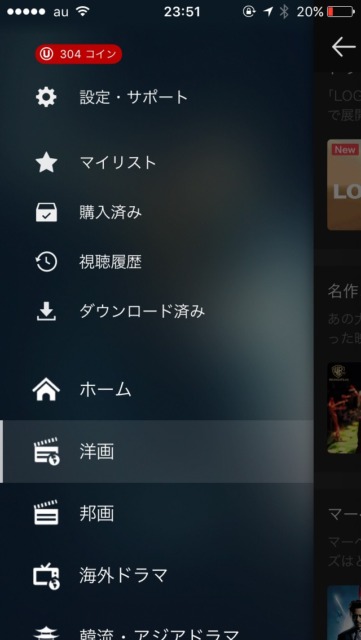
U-NEXTのメニュー画面を開き「ダウンロード済み」をタップします。
2, 作品をタップ
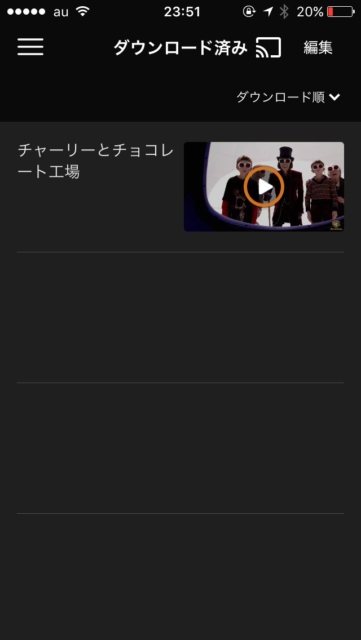
ここにダウンロードした作品が並びます。
再生したい作品をタップしましょう。
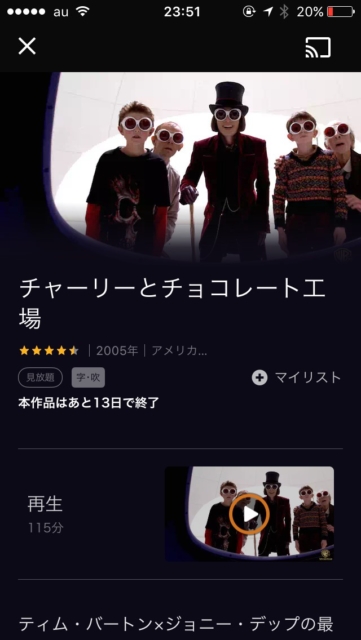
ダウンロード作品の視聴期限は48時間です。
この時間を超えてしまうと、もう一度ダウンロードし直さなければいけないので注意しましょう。
ダウンロードとオフライン再生の4つの注意点

- オフライン再生ができるのは、1契約につき1台まで
- ダウンロードしすぎると容量がいっぱいになる
- 視聴期限がある
- ログアウトすると動画が消える
U-NEXTでダウンロードとオフライン再生を利用するにあたって、いくつか注意点があります。
これを知っておかないと、U-NEXTを上手に活用できません。
できるだけトラブルが起きないように4つの注意点を挙げていきます。
1, オフライン再生ができるのは、1契約につき1台まで
U-NEXTにはファミリーアカウントサービスという便利な機能があります。
このサービスを利用すれば、無料で3つまでアカウントを登録できます。
例えば、父親・母親・娘・息子という4人家族の場合でも、それぞれのスマホやタブレットでU-NEXTが楽しるようになるんです。
月額1,990円さえ払えば追加料金なし!
しかし、同時にオフライン再生ができる機器は1つだけなんです。
同時に2人以上がオフライン再生をおこなうことはできません。
ややこしいと思うので、具体的な例を挙げて説明します。
【ケース1:父のスマホと息子のスマホ】
父は、明日の通勤バスで動画を見ようと思って映画を1本ダウンロードした。
数分後にすべて完了したのを確認し、そのまま就寝。
しかし、父が眠ったあと、夜更かしをしていた息子が自分のスマホでアニメを1本ダウンロードしてしまった。
そして、翌日。父が通勤バスの中でU-NEXTを開くと、準備していたはずの映画が消えている…
【ケース2:母のスマホとタブレット】
明日は休日だから家族みんなでお出かけ。
子どもたちのために車の中でアニメを流そうと思って、母は自分のスマホでアニメをダウンロードした。
そして、当日になり家族みんなで車に乗り込んだ。
しかし、スマホの画面だと後部座席からは見づらい。
ということでタブレットを取り出し、母のアカウントでログインしたが、準備していたはずのアニメが見当たらない…
2, ダウンロードしすぎると容量がいっぱいになる
ダウンロードできる作品数は、お使いのスマホの容量によって異なります。
もし容量をオーバーすると、ダウンロード機能は使えなくなります。
また、動画は音楽などと比べて、とても容量が大きいです。
2時間の作品の場合、1本あたり1〜2GBほど。
そのため、一気にたくさんの動画をダウンロードすると、容量がすぐにいっぱいになり、アプリや音楽をダウンロードできなくなるので注意してください。
3, ダウンロードした動画には視聴期限がある
ダウンロードした動画には、それぞれ視聴期限が設定されています。
作品にもよりますが、視聴期限は最長で48時間です。
その期限が切れると、もう一度ダウンロードし直さないといけません。
また、ダウンロード済みの作品は、視聴期限内であれば解約したあとでも視聴可能です。
4, ログアウトすると動画が消える
見たい作品をダウンロードした後にログアウトすると、ダウンロード済みの動画が消えてしまいます。
原因は不明ですが、ぼくが間違えてログアウトしてしまったときは、たしかに消えていました。
またダウンロードをやり直さないといけないので気をつけましょう。
まとめ
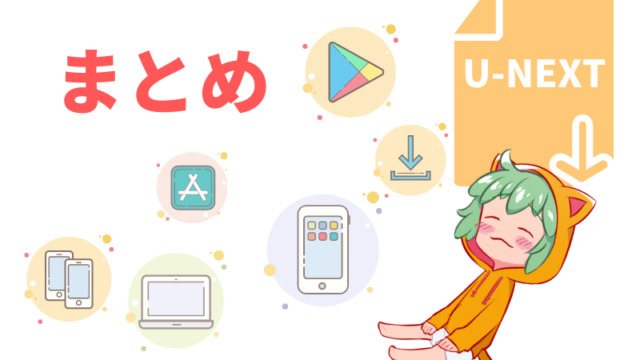
今回はU-NEXTのダウンロード機能とオフライン再生について解説しました。
最後に重要なポイントをもう一度まとめます。
- ダウンロード機能とオフライン再生が使えるのはアプリだけ
- オフライン再生ができるのは1契約につき1台まで
- ダウンロードしすぎると容量がいっぱいになる
- ダウンロード動画にも視聴期限がある
- ログアウトすると動画が消える
以上のことを覚えておくと、ダウンロードやオフライン再生を使いこなすことができるでしょう。
※本ページの情報は2018年6月時点のものです。最新の配信状況は U-NEXTサイトにてご確認ください。
▼こちらの記事も読まれています
U-NEXTの登録方法まとめ!iPhoneユーザーは注意点が多いから気をつけてね



